


在Windows 10系统中,环境变量是一种用于存储系统和应用程序配置信息的重要机制。通过设置环境变量,用户可以影响系统和应用程序的行为,例如更改默认程序路径、配置Java或Python的环境变量等。然而,有些用户可能不知道在Windows 10中如何设置环境变量,导致无法完成他们的配置需求。在本文中,我们将详细介绍在Windows 10中设置系统环境变量的方法,帮助用户轻松完成配置任务。
具体方法如下:
1、打开此电脑,进入“计算机”。
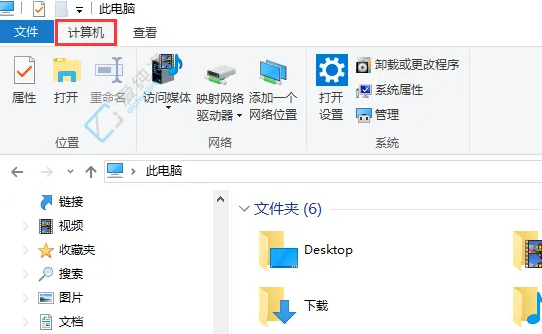
2、点击进入系统属性。
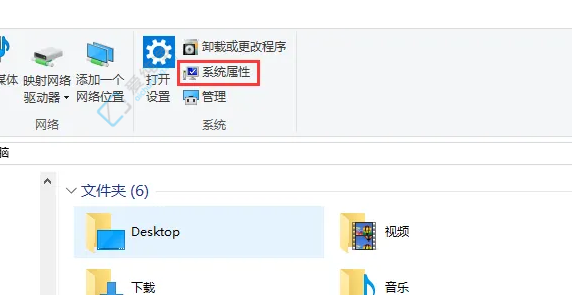
3、进入高级系统设置。
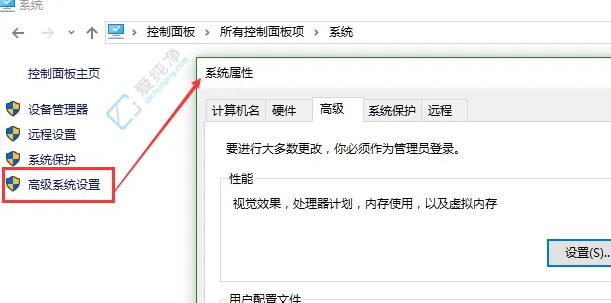
4、点击进入环境变量。
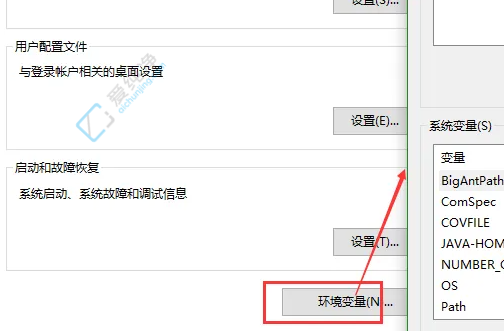
5、此部分区分用户变量与系统变量两大类模块,根据实际需求进行灵活配置。若需编辑已有变量,请轻点“编辑”按钮。
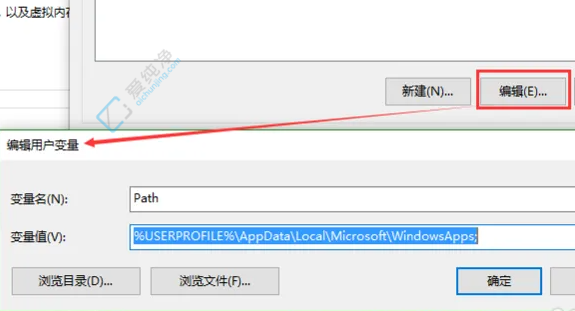
6、若要新增环境变量,请轻点“新建”。
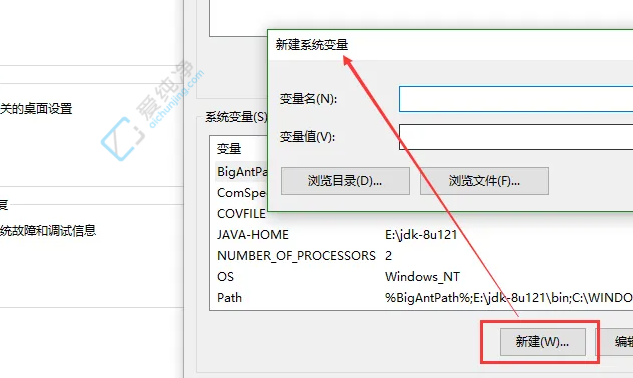
通过以上介绍,我们了解到在Windows 10系统中设置环境变量可以通过系统属性窗口或控制面板来完成。用户可以根据自己的需求添加、编辑或删除环境变量,以满足系统设置或应用程序的需求。
| 留言与评论(共有 条评论) |